Ką daryti, kai „Google Assistant Voice“ neveiks
Kada „Google Assistant“ balso komandos neveikia, paprastai taip yra dėl kokių nors „Google“ problemų programėlė. Kai kurios dažniausiai pasitaikančios problemos yra neteisingi leidimai, neleidžiantys „Google“ programai pasiekti jūsų mikrofono, atsitiktinis balso komandų išjungimas ir sugadinti programos duomenys.
Jei „Google“ padėjėjas nepriims komandų balsu, išbandykite kiekvieną iš toliau pateiktų pataisymų, kol jis vėl pradės veikti. Jei išnaudojus visus šiuos pataisymus jis vis tiek neveikia, gali tekti palaukti, kol „Google“ išspręs konkrečią jūsų patiriamą problemą.
Įsitikinkite, kad „Google Voice“ turi tinkamus leidimus
„Google“ padėjėjui reikalingas leidimas pasiekti daugybę skirtingų jūsų telefono sistemų. Pavyzdžiui, jis turi pasiekti mikrofoną arba iš viso negirdės jūsų balso komandų.
Jei „Google Assistant“ balso komandos neveikia jūsų telefone, pirmiausia turite patikrinti leidimus. Jei pastebėsite, kad kuris nors iš leidimų yra išjungtas, juos įjungus problema tikriausiai bus išspręsta.
„Google Assistant“ veikia per „Google“ programą, todėl turite įsitikinti, kad „Google“ programa turi minimalią prieigą prie jūsų mikrofono, jei norite, kad ji reaguotų į jūsų balsą. Jei norite, kad jis galėtų padaryti ką nors naudingo, būtinai įgalinkite visus leidimus.
Štai kaip pasiekti „Google“ programos leidimų nustatymus:
Atviras Nustatymai > Programos ir pranešimai.
-
Programos informacijos sąraše bakstelėkite Google.
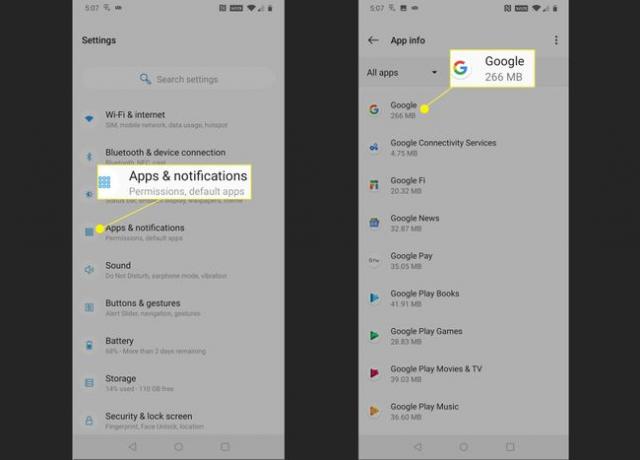
Bakstelėkite Leidimai.
-
Jei kuris nors iš slankiklio jungiklių yra pilkas, bakstelėkite juos, kad jie paslystų į dešinę. Įsitikinkite, kad kiekvienas slankiklis įjungtas, ir patikrinkite, ar veikia „Google Assistant“ balso komandos.

Jei „Google Assistant“ vis tiek nereaguoja į jūsų balsą, pabandykite iš naujo paleisti telefoną, kai įgalinsite visus programos leidimus. Jei ji vis tiek neveikia, įsitikinkite, kad komanda „OK Google“ iš tikrųjų įjungta.
Įsitikinkite, kad įjungta komanda „OK Google“.
„Google Assistant“ gali priimti ir balso, ir teksto komandas, todėl yra galimybė išjungti balso komandas. Jei norite, kad ji reaguotų į balso komandas, turite įsitikinti, kad „Google“ programos nustatymuose įgalinta komanda „OK Google“.
-
Atidarykite „Google“ programą ir bakstelėkite Daugiau.
Priklausomai nuo turimos „Google“ programos versijos, galite matyti ⋮ (trys vertikalūs taškai) arba ☰ (trys vertikalios linijos), ir jūs galite matyti arba nematyti Daugiau tekstą.
-
Bakstelėkite Nustatymai.
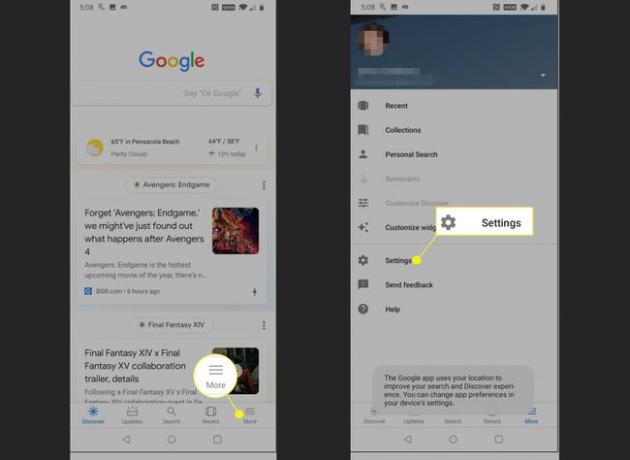
Bakstelėkite Balsas.
-
Įsitikinkite, kad slankiklis perjungia Pasiekite naudodami „Voice Match“. ir Atrakinkite naudodami „Voice Match“. abu nustumti į dešinę. Jei kuris nors jungiklis pastumtas į kairę ir yra pilkas, bakstelėkite jį.

Galite sutaupyti šiek tiek laiko paliesdami Perkvalifikuoti balso modelį šiuo metu ir perkvalifikuojant balso modelį. Daugiau instrukcijų rasite kitame skyriuje.
Patikrinkite, ar veikia „Google Assistant“ balso valdikliai. Jei jis vis tiek nereaguoja, iš naujo išmokykite balso modelį.
Iš naujo išmokykite „Google Assistant“ balso modelį
Kai kuriais atvejais „Google Assistant“ balso komandos neveikia, nes „Google Assistant“ tiesiog negali jūsų suprasti. Jis remiasi tuo, kas vadinama balso modeliu, kuris yra tik įrašas, kai kelis kartus sakote „Gerai, Google“ ir „Hey Google“.
Jei balso modelis sugadinamas arba jis buvo įrašytas garsioje vietoje arba ankstesnio telefono savininko, tada modelio perkvalifikavimas paprastai išspręs problemą.
Štai kaip iš naujo išmokyti „Google Assistant“ balso modelį:
-
Atidarykite „Google“ programą ir bakstelėkite Daugiau. Tada bakstelėkite Nustatymai > Balsas.
Tai yra tie patys veiksmai, kuriuos atlikote kitame skyriuje, norėdami įjungti komandą „Gerai Google“. Jei vis dar esate tame ekrane, galite praleisti šį veiksmą.
Bakstelėkite Permokykite balso modelįir įveskite PIN kodą arba nuskaitykite piršto atspaudą, jei būsite paraginti.
-
Bakstelėkite aš sutinku.

-
Kai būsite paraginti, pasakykite nurodytas frazes.
Būtinai aiškiai ištarkite kiekvieną komandą. Taip pat galite persikelti į ramią erdvę, jei yra daug aplinkos triukšmo arba kiti žmonės kalba, o tai gali turėti neigiamos įtakos jūsų balso modelio tikslumui.
-
Jei balso modelio mokymo sesija bus sėkminga, pamatysite ekraną, kuriame bus kažkas panašaus. Bakstelėkite Baigti kad užbaigtumėte procesą.

Patikrinkite, ar veikia „Google Assistant“ balso komandos. Jei vis tiek kyla problemų, gali kilti problemų dėl „Google“ programos.
Ištrinkite vartotojo duomenis ir talpyklą iš „Google“ programos
„Google Assistant“ balso komandos priklauso nuo „Google“ programos veikimo, todėl dėl „Google“ programos problemų balso komandos gali neveikti. Kai kuriais atvejais tokio tipo problemas galima išspręsti išvalius „Google“ programos duomenis ir talpykla. Jei tai nepadeda, gali tekti pašalinti „Google“ programos naujinius ir grąžinti programą į būseną, kuri buvo tada, kai gavote telefoną. Blogiausiu atveju turėsite palaukti, kol „Google“ pateiks pataisymą.
Štai kaip ištrinti naudotojo duomenis ir talpyklą iš „Google“ programos ir kaip pašalinti naujinimus, jei tokia parinktis yra jūsų telefone:
Atidaryk Nustatymai programą ir bakstelėkite Programos ir pranešimai.
Bakstelėkite Google.
-
Bakstelėkite Sandėliavimas.
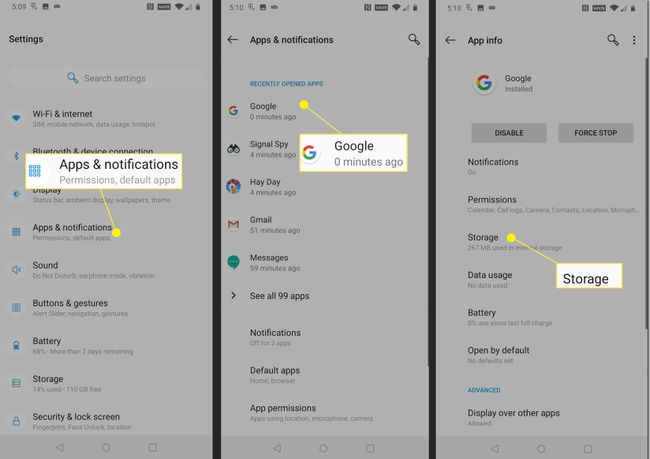
Bakstelėkite IŠVALYTI SAUGYKLĄ.
Bakstelėkite IŠVALYTI VISUS DUOMENYS.
-
Bakstelėkite Gerai, tada bakstelėkite mygtukas atgal norėdami grįžti į ankstesnį ekraną.

Bakstelėkite Išvalyti talpyklą, tada bakstelėkite mygtukas atgal.
-
Bakstelėkite ⋮ (trys vertikalūs taškai) piktogramą.
Jei turite senesnę „Android“ arba „Google“ programos versiją, galite nematyti ⋮ (trys vertikalūs taškai) meniu čia. Jei nematote šio meniu, neturite galimybės rankiniu būdu atšaukti „Google“ programos ir turėsite palaukti, kol „Google“ ištaisys.
-
Bakstelėkite Pašalinkite naujinimus.
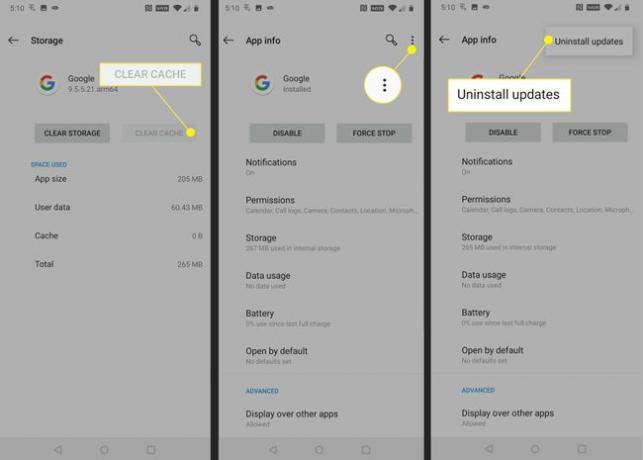
Bakstelėkite Gerai.
Patikrinkite, ar veikia „Google Assistant“ balso komandos.
-
Jei „Google Assistant“ balso komandos vis tiek neveikia, atsisiųskite ir įdiekite naujausią „Google“ programos versiją. Eikite į „Google“ programa „Google Play“ parduotuvėjeir bakstelėkite ATNAUJINTI.
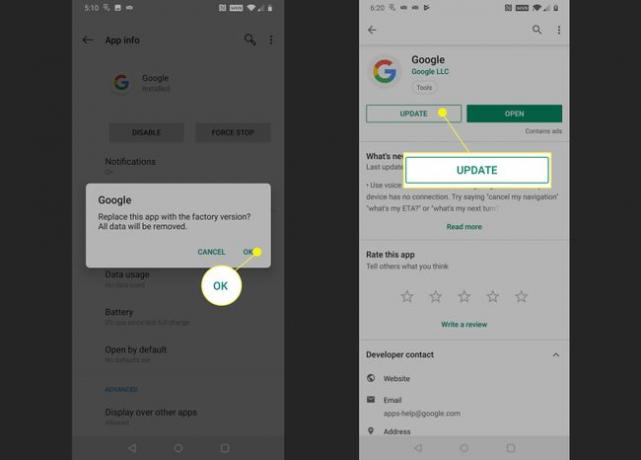
Jei „Google Assistant“ balso komandos vis tiek neveikia, turėsite palaukti, kol „Google“ išduos pataisą. Patikrinkite pareigūną „Google Assistant“ palaikymo forumas pranešti apie problemą ir paprašyti papildomos pagalbos.
